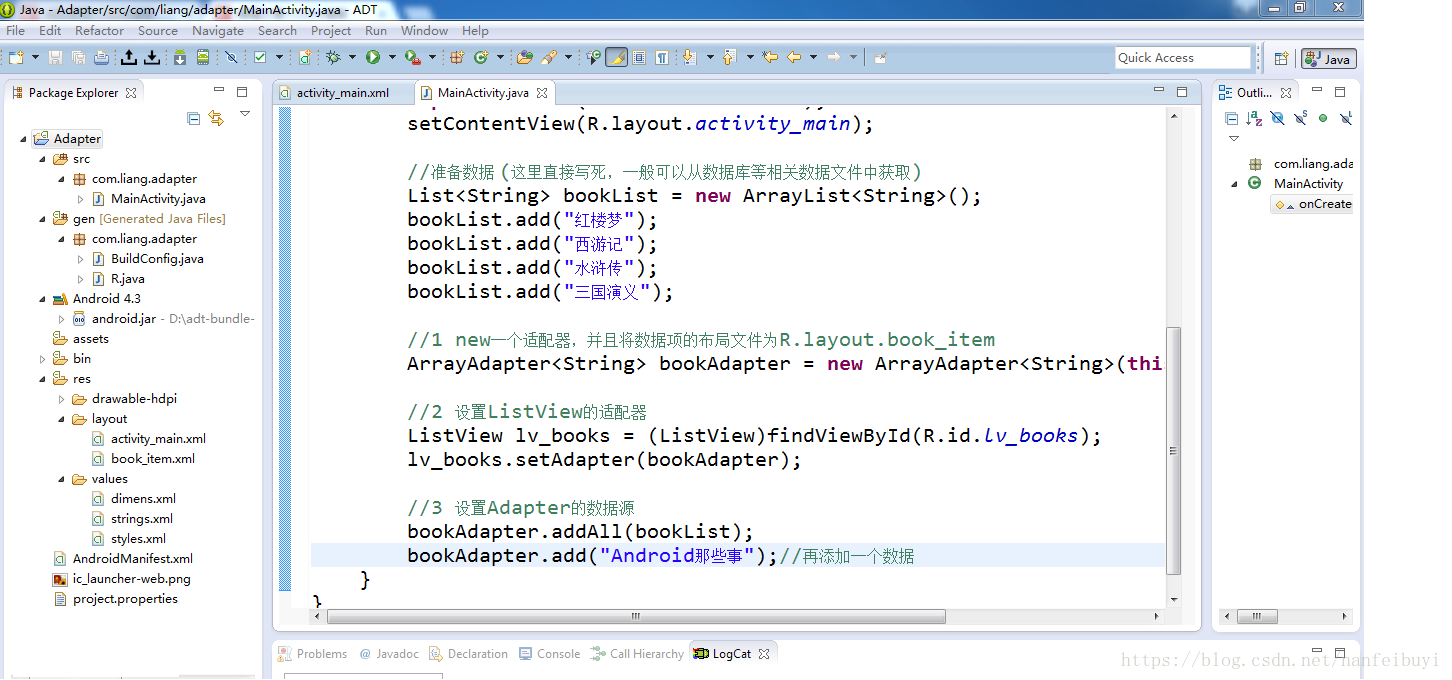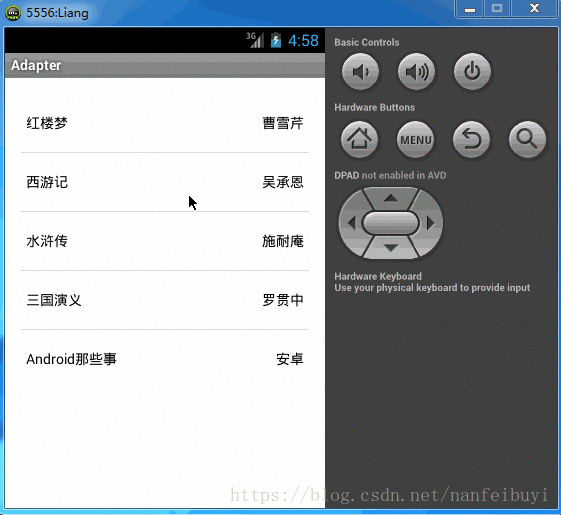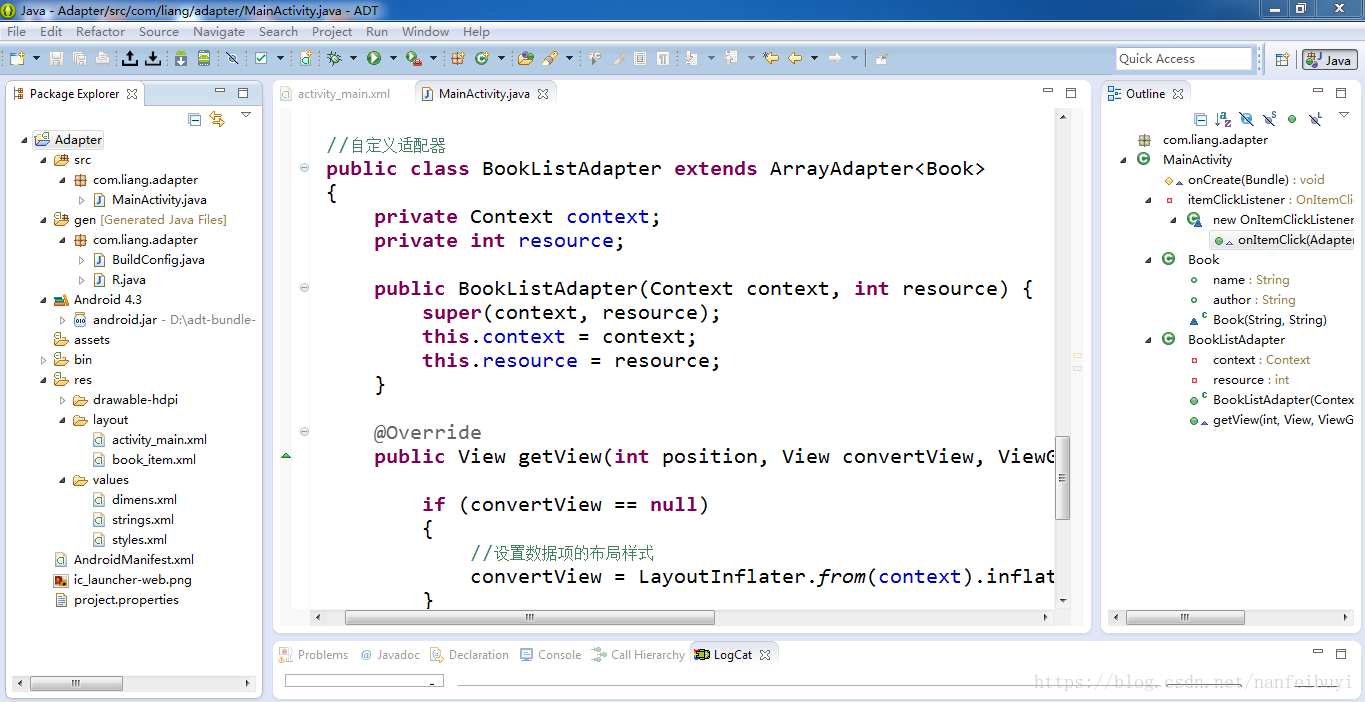安卓 使用Adapter(适配器)填充ListView(列表)
一、简述
记--简单的使用Adapter(适配器)填充ListView(列表)。
例子打包:链接: https://pan.baidu.com/s/1QT3WBh033RWaz3KJYw2L2g 提取码: 4h99 (包含3个例子)
二、例子1--直接使用ArrayAdapter<>适配器
将多个书籍名称显示到ListView。
效果:
工程结构:
代码:
MainActivity.java文件
package com.liang.adapter;
import java.util.ArrayList;
import java.util.List;
import android.os.Bundle;
import android.widget.ArrayAdapter;
import android.widget.ListView;
import android.annotation.SuppressLint;
import android.app.Activity;
@SuppressLint("NewApi")
public class MainActivity extends Activity {
@Override
protected void onCreate(Bundle savedInstanceState) {
super.onCreate(savedInstanceState);
setContentView(R.layout.activity_main);
//准备数据 (这里直接写死,一般可以从数据库等相关数据文件中获取)
List<String> bookList = new ArrayList<String>();
bookList.add("红楼梦");
bookList.add("西游记");
bookList.add("水浒传");
bookList.add("三国演义");
//1 new一个适配器,并且将数据项的布局文件为R.layout.book_item
ArrayAdapter<String> bookAdapter = new ArrayAdapter<String>(this, R.layout.book_item);
//2 设置ListView的适配器
ListView lv_books = (ListView)findViewById(R.id.lv_books);
lv_books.setAdapter(bookAdapter);
//3 设置Adapter的数据源
bookAdapter.addAll(bookList);
bookAdapter.add("Android那些事");//再添加一个数据
}
}
布局文件
activity_main.xml文件 (有个ListView列表控件)
<RelativeLayout xmlns:android="http://schemas.android.com/apk/res/android"
xmlns:tools="http://schemas.android.com/tools"
android:layout_width="match_parent"
android:layout_height="match_parent"
android:paddingBottom="@dimen/activity_vertical_margin"
android:paddingLeft="@dimen/activity_horizontal_margin"
android:paddingRight="@dimen/activity_horizontal_margin"
android:paddingTop="@dimen/activity_vertical_margin"
tools:context=".MainActivity" >
<ListView
android:id="@+id/lv_books"
android:layout_width="match_parent"
android:layout_height="wrap_content"
android:layout_alignParentLeft="true"
android:layout_alignParentRight="true"
android:layout_alignParentTop="true" >
</ListView>
</RelativeLayout>
book_item.xml文件 (用来显示数据项)
<?xml version="1.0" encoding="utf-8"?>
<TextView xmlns:android="http://schemas.android.com/apk/res/android"
android:layout_width="match_parent"
android:layout_height="wrap_content"
android:textSize="18sp"
android:padding="5dp" />
在此基础上添加数据项的点击响应
效果:
修改后的代码:MainActivity.java文件
package com.liang.adapter;
import java.util.ArrayList;
import java.util.List;
import android.os.Bundle;
import android.view.View;
import android.widget.AdapterView;
import android.widget.AdapterView.OnItemClickListener;
import android.widget.ArrayAdapter;
import android.widget.ListView;
import android.widget.TextView;
import android.widget.Toast;
import android.annotation.SuppressLint;
import android.app.Activity;
@SuppressLint("NewApi")
public class MainActivity extends Activity {
@Override
protected void onCreate(Bundle savedInstanceState) {
super.onCreate(savedInstanceState);
setContentView(R.layout.activity_main);
//准备数据 (这里直接写死,一般可以从数据库等相关数据文件中获取)
List<String> bookList = new ArrayList<String>();
bookList.add("红楼梦");
bookList.add("西游记");
bookList.add("水浒传");
bookList.add("三国演义");
//1 new一个适配器,并且将数据项的布局文件为R.layout.book_item
ArrayAdapter<String> bookAdapter = new ArrayAdapter<String>(this, R.layout.book_item);
//2 设置ListView的适配器
ListView lv_books = (ListView)findViewById(R.id.lv_books);
lv_books.setAdapter(bookAdapter);
//3 设置Adapter的数据源
bookAdapter.addAll(bookList);
bookAdapter.add("Android那些事");//再添加一个数据
//4 设置ListView数据项点击监听者 (设置点击某个数据项后的处理动作)
lv_books.setOnItemClickListener(itemClickListener);
}
//数据项点击监听者(当数据项被点击时,)
private OnItemClickListener itemClickListener = new OnItemClickListener() {
public void onItemClick(AdapterView<?> av, View v, int arg2, long arg3) {
//点击后的动作响应
String bookName = ((TextView) v).getText().toString();// 获取点击的书籍的名称
Toast.makeText(MainActivity.this, bookName, Toast.LENGTH_SHORT).show();//弹出提示框
}
};
}
三、例子2--自定义适配器
将多个书籍名称,作者显示到ListView。
效果:
代码结构:
代码文件:
MainActivity.java文件
package com.liang.adapter;
import java.util.ArrayList;
import java.util.List;
import android.os.Bundle;
import android.view.LayoutInflater;
import android.view.View;
import android.view.ViewGroup;
import android.widget.AdapterView;
import android.widget.AdapterView.OnItemClickListener;
import android.widget.ArrayAdapter;
import android.widget.ListView;
import android.widget.TextView;
import android.widget.Toast;
import android.annotation.SuppressLint;
import android.app.Activity;
import android.content.Context;
@SuppressLint("NewApi")
public class MainActivity extends Activity {
@Override
protected void onCreate(Bundle savedInstanceState) {
super.onCreate(savedInstanceState);
setContentView(R.layout.activity_main);
//准备数据 (这里直接写死,一般可以从数据库等相关数据文件中获取)
List<Book> bookList = new ArrayList<Book>();
bookList.add( new Book("红楼梦", "曹雪芹") );
bookList.add( new Book("西游记", "吴承恩") );
bookList.add( new Book("水浒传", "施耐庵") );
bookList.add( new Book("三国演义", "罗贯中") );
//1 new一个适配器,并且将数据项的布局文件为R.layout.book_item
BookListAdapter bookAdapter = new BookListAdapter(this, R.layout.book_item);
//2 设置ListView的适配器
ListView lv_books = (ListView)findViewById(R.id.lv_books);
lv_books.setAdapter(bookAdapter);
//3 设置Adapter的数据源
bookAdapter.addAll(bookList);
bookAdapter.add(new Book("Android那些事", "安卓") );//再添加一个数据
//4 设置ListView数据项点击监听者 (设置点击某个数据项后的处理动作)
lv_books.setOnItemClickListener(itemClickListener);
}
//数据项点击监听者(当数据项被点击时,)
private OnItemClickListener itemClickListener = new OnItemClickListener() {
public void onItemClick(AdapterView<?> av, View v, int arg2, long arg3) {
//点击后的动作响应
TextView tv_name = (TextView)v.findViewById(R.id.book_name);
TextView tv_author = (TextView)v.findViewById(R.id.book_author);
String bookName = tv_name.getText().toString();// 获取点击的书籍的名称
String bookAuthor = tv_author.getText().toString();// 获取点击的书籍的作者
Toast.makeText(MainActivity.this, "书名:"+bookName+"\n作者:"+bookAuthor, Toast.LENGTH_SHORT).show();//弹出提示框
}
};
//定义书类
public class Book
{
public String name;//书名字段
public String author;//书的作者字段
//构造函数
Book(String name, String author)
{
this.name = name;
this.author = author;
}
}
//自定义适配器
public class BookListAdapter extends ArrayAdapter<Book>
{
private Context context;
private int resource;
public BookListAdapter(Context context, int resource) {
super(context, resource);
this.context = context;
this.resource = resource;
}
@Override
public View getView(int position, View convertView, ViewGroup parent) {
if (convertView == null)
{
//设置数据项的布局样式
convertView = LayoutInflater.from(context).inflate(resource, parent, false);
}
//获取数据项布局里面的TextView句柄
TextView bookName = (TextView) convertView.findViewById(R.id.book_name);
TextView author = (TextView) convertView.findViewById(R.id.book_author);
//获取点击的数据项信息
Book book = getItem(position);
//将数据项信息填充到TextView
bookName.setText(book.name);
author.setText(book.author);
return convertView;
}
}
}
布局文件(其它的与例子1一样)
book_item.xml文件
<?xml version="1.0" encoding="utf-8"?>
<LinearLayout xmlns:android="http://schemas.android.com/apk/res/android"
android:orientation="horizontal" android:layout_width="match_parent"
android:layout_height="wrap_content"
android:minHeight="58dp"
android:padding="5dp">
<TextView
android:layout_width="wrap_content"
android:layout_height="match_parent"
android:id="@+id/book_name"
android:gravity="center_vertical"
android:textColor="#000"/>
<TextView
android:layout_width="match_parent"
android:layout_height="match_parent"
android:id="@+id/book_author"
android:gravity="center_vertical|right"
android:textColor="#000"/>
</LinearLayout>四、例子3-自定义适配器( 通过构造函数传递数据)
效果:
工程结构:
代码文件:
MainActivity.java文件
package com.liang.adapter;
import java.util.ArrayList;
import java.util.List;
import android.os.Bundle;
import android.view.LayoutInflater;
import android.view.View;
import android.view.ViewGroup;
import android.widget.AdapterView;
import android.widget.AdapterView.OnItemClickListener;import android.widget.BaseAdapter;
import android.widget.ImageView;
import android.widget.ListView;
import android.widget.TextView;
import android.widget.Toast;
import android.annotation.SuppressLint;
import android.app.Activity;
import android.content.Context;
@SuppressLint("NewApi")
public class MainActivity extends Activity {
@Override
protected void onCreate(Bundle savedInstanceState) {
super.onCreate(savedInstanceState);
setContentView(R.layout.activity_main);
//准备数据 (这里直接写死,一般可以从数据库等相关数据文件中获取)
List<Book> bookList = new ArrayList<Book>();
bookList.add( new Book(R.drawable.hongloumeng, "红楼梦", "曹雪芹") );
bookList.add( new Book(R.drawable.xiyouji, "西游记", "吴承恩") );
bookList.add( new Book(R.drawable.shuihuzhuan, "水浒传", "施耐庵") );
bookList.add( new Book(R.drawable.sanguoyanyi, "三国演义", "罗贯中") );
//1 new一个适配器,并且将数据项的布局文件设置为R.layout.book_item,数据源为bookList
BookListAdapter bookAdapter = new BookListAdapter(this, R.layout.book_item, bookList);
//2 设置ListView的适配器
ListView lv_books = (ListView)findViewById(R.id.lv_books);
lv_books.setAdapter(bookAdapter);
//3 设置ListView数据项点击监听者 (设置点击某个数据项后的处理动作)
lv_books.setOnItemClickListener(itemClickListener);
}
//数据项点击监听者(当数据项被点击时,)
private OnItemClickListener itemClickListener = new OnItemClickListener() {
public void onItemClick(AdapterView<?> av, View v, int arg2, long arg3) {
//点击后的动作响应
TextView tv_name = (TextView)v.findViewById(R.id.tv_bookName);
TextView tv_author = (TextView)v.findViewById(R.id.tv_bookAuthor);
String bookName = tv_name.getText().toString();// 获取点击的书籍的名称
String bookAuthor = tv_author.getText().toString();// 获取点击的书籍的作者
Toast.makeText(MainActivity.this, "书名:"+bookName+"\n作者:"+bookAuthor, Toast.LENGTH_SHORT).show();//弹出提示框
}
};
//定义书类
public class Book
{
public int image;//书籍图片
public String name;//书名字段
public String author;//书的作者字段
//构造函数
Book(int image, String name, String author)
{
this.image = image;
this.name = name;
this.author = author;
}
}
//自定义适配器
public class BookListAdapter extends BaseAdapter
{
private List<Book> bookList;
private Context context;
private int resource;
public BookListAdapter(Context context, int resource, List<Book> bookList) {
this.context = context;
this.resource = resource;
this.bookList = bookList;
}
@Override
public View getView(int position, View convertView, ViewGroup parent) {
if (convertView == null)
{
//设置数据项的布局样式
convertView = LayoutInflater.from(context).inflate(resource, parent, false);
}
//获取数据项布局里面的ImageView,TextView句柄
ImageView imageView = (ImageView)convertView.findViewById(R.id.book_image);
TextView bookName = (TextView) convertView.findViewById(R.id.tv_bookName);
TextView author = (TextView) convertView.findViewById(R.id.tv_bookAuthor);
//获取点击的数据项信息
Book book = bookList.get(position);
//将数据项信息填充到imageView,TextView
imageView.setImageResource(book.image);
bookName.setText("《"+book.name+"》");
author.setText("作者:"+book.author);
return convertView;
}
@Override
public int getCount() {
return bookList.size();
}
@Override
public Object getItem(int index) {
return bookList.get(index);
}
@Override
public long getItemId(int index) {
return index;
}
}
}
R.java文件 (创建工程自带的配置文件)
/* AUTO-GENERATED FILE. DO NOT MODIFY.
*
* This class was automatically generated by the
* aapt tool from the resource data it found. It
* should not be modified by hand.
*/
package com.liang.adapter;
public final class R {
public static final class attr {
}
public static final class dimen {
public static final int activity_horizontal_margin=0x7f040000;
public static final int activity_vertical_margin=0x7f040001;
}
public static final class drawable {
public static final int defaultpic=0x7f020000;
public static final int hongloumeng=0x7f020001;
public static final int ic_launcher=0x7f020002;
public static final int sanguoyanyi=0x7f020003;
public static final int shuihuzhuan=0x7f020004;
public static final int xiyouji=0x7f020005;
}
public static final class id {
public static final int book_image=0x7f070001;
public static final int lv_books=0x7f070000;
public static final int tv_bookAuthor=0x7f070003;
public static final int tv_bookName=0x7f070002;
}
public static final class layout {
public static final int activity_main=0x7f030000;
public static final int book_item=0x7f030001;
}
public static final class string {
public static final int action_settings=0x7f050001;
public static final int app_name=0x7f050000;
public static final int hello_world=0x7f050002;
}
public static final class style {
public static final int AppBaseTheme=0x7f060000;
public static final int AppTheme=0x7f060001;
}
}
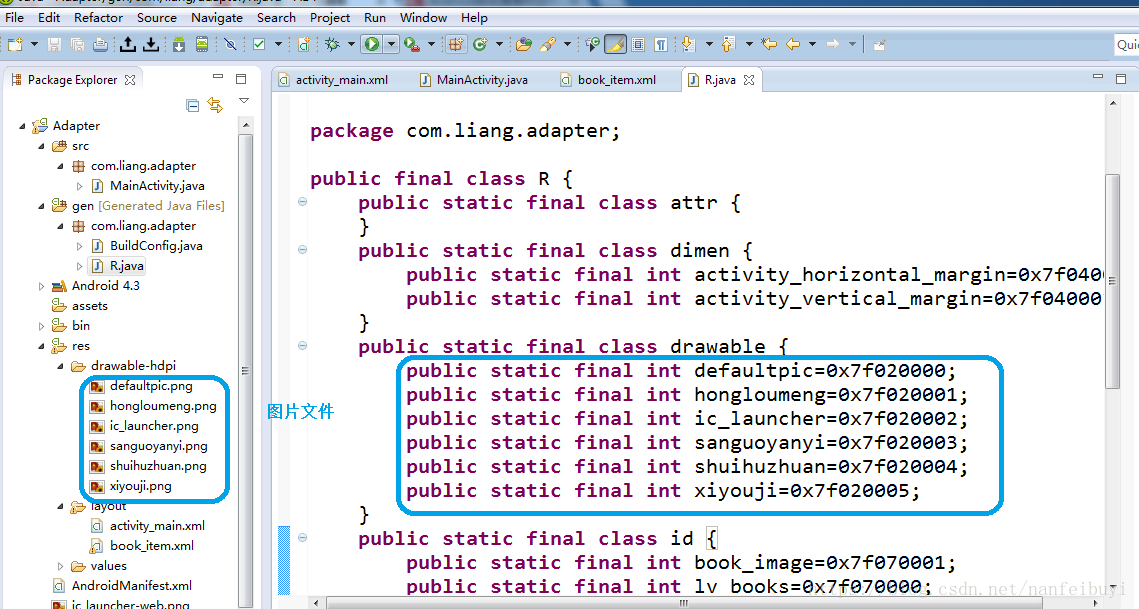
布局文件:
activity_main.xml文件
<RelativeLayout xmlns:android="http://schemas.android.com/apk/res/android"
xmlns:tools="http://schemas.android.com/tools"
android:layout_width="match_parent"
android:layout_height="match_parent"
android:paddingBottom="@dimen/activity_vertical_margin"
android:paddingLeft="@dimen/activity_horizontal_margin"
android:paddingRight="@dimen/activity_horizontal_margin"
android:paddingTop="@dimen/activity_vertical_margin"
tools:context=".MainActivity" >
<ListView
android:id="@+id/lv_books"
android:layout_width="match_parent"
android:layout_height="wrap_content"
android:layout_alignParentLeft="true"
android:layout_alignParentRight="true"
android:layout_alignParentTop="true" >
</ListView>
</RelativeLayout>

book_item.xml文件
<?xml version="1.0" encoding="utf-8"?>
<RelativeLayout xmlns:android="http://schemas.android.com/apk/res/android"
android:orientation="vertical"
android:layout_width="match_parent"
android:layout_height="wrap_content">
<ImageView
android:id="@+id/book_image"
android:layout_width="60dp"
android:layout_height="60dp"
android:src="@drawable/defaultpic" />
<TextView
android:id="@+id/tv_bookName"
android:layout_width="match_parent"
android:layout_height="30dp"
android:layout_toEndOf="@+id/book_image"
android:textSize="15sp"
android:gravity="center_vertical|left"
/>
<TextView
android:id="@+id/tv_bookAuthor"
android:layout_width="match_parent"
android:layout_height="30dp"
android:layout_toEndOf="@+id/book_image"
android:layout_below="@+id/tv_bookName"
android:textSize="15sp"
android:gravity="center_vertical|left"
/>
</RelativeLayout> 
五、总结
1、遇到问题"Unparsed aapt error(s)! Check the console for output."
原因:资源文件夹res下的图片名字有大写,(含有特殊字符'_' 之类的也会导致)
解决办法:将大写改为小写。